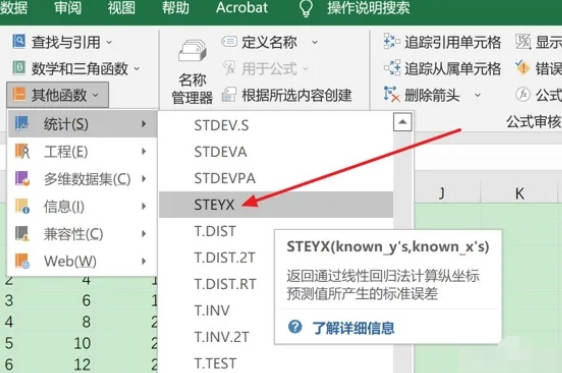在Excel文档当中使用STEYX函数可以计算通过线性回归法预测每个x的y值时所产生的标准误差。STEYX函数的使用方法是直接利用Excel文档当中的公式工具,点击公式按钮,在下方函数库专区选择其他函数选项。在其他函数的下拉菜单当中选择统计工具。然后再统计的函数下拉菜单当中选择STEYX函数,打开函数参数的设置页面,输入每一个函数参数,再点击弹出页面的确定按钮即可。
需要使用的工具:联想小新Pro14电脑,Windows10系统,Excel 2019。
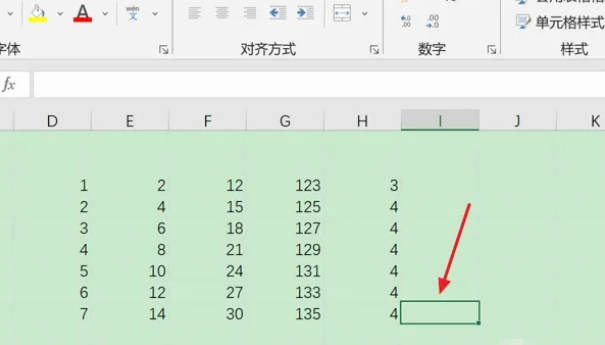
在Excel文档当中使用STEYX函数的操作方法步骤:
1. 打开电脑,在电脑桌面上找到需要编辑的Excel文档,双击将文档打开,进入编辑界面。
2. 首先完成已知数据内容的输入。然后在Excel文档的编辑区域选择一个任意的空白单元格用来使用STEYX函数,填充最终的计算结果。
3. 移动鼠标的光标在顶端菜单栏选择公式按钮。在公示下方的菜单专区的函数库组找到其他函数选项。用鼠标点击其他函数选项,右侧向下的三角形图标,打开下拉菜单。
4. 在其他函数的下拉菜单当中选择统计选项。点击统计选项右侧向右的三角形图标,打开统计的函数列表。
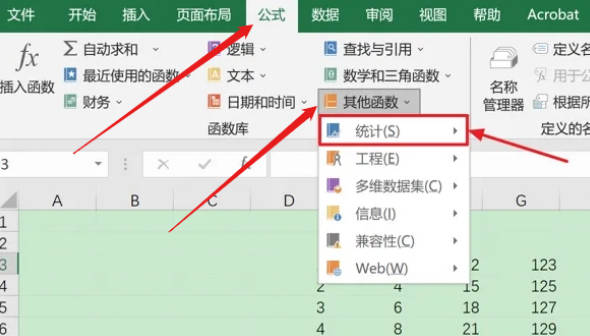
5. 在统计的函数列表当中找到STEYX函数,使用鼠标单击选中打开函数参数的设置页面。
6. 在函数参数的设置页面,给用户提供了相对应的每一个函数参数的输入框,点击每一个输入框右侧的图标,通过拖动鼠标的形式选中相对应参数所在的单元格区域。系统就会自动的在相应的输入框中输入函数参数的所在区域。
7. 函数参数输入完成之后,弹出页面,左下角就会显示计算结果,确定计算结果和函数参数点击弹出页面右下角的确定按钮,返回Excel文档的编辑界面,查看STEYX函数使用之后的计算结果。